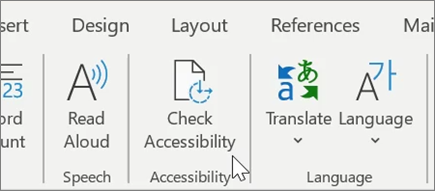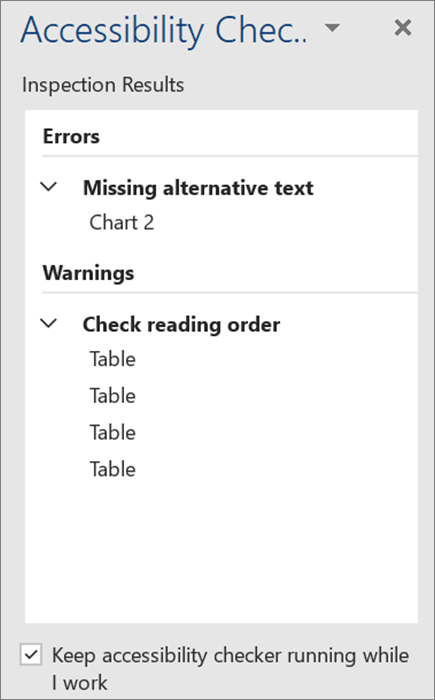Cool saveti u programu Word za Windows
Prevod teksta
-
Prevod celog dokumenta
-
Izaberite stavke Redigovanje > Prevod > Prevedi dokument.
-
Izaberite jezik na koji želite da prevedete.
-
Izaberite Prevod.
-
-
Prevod izabranog teksta
-
U dokumentu istaknite tekst koji želite da prevedete.
-
Izaberite stavke Redigovanje > Prevod > Prevedi izabrano.
-
Izaberite jezik da biste videli prevod.
-
Izaberite stavku Umetanje. Prevedeni tekst će zameniti tekst koji ste prvobitno istakli.
-
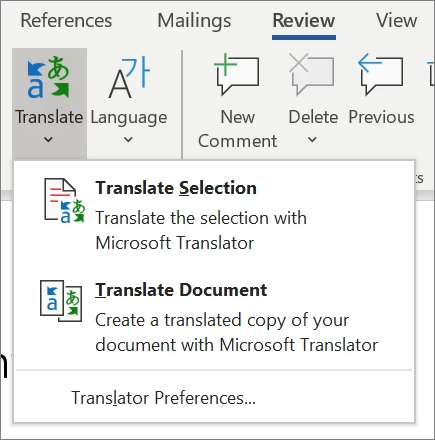
Diktiranje dokumenta
Ne želite da kucate? Umesto toga Diktirajte reči u dokumentu.
-
Izaberite matičnu > diktirati.
-
Počnite da pričate. Dok pričate, tekst se pojavljuje na ekranu. Umetnite znakove interpunkcije tako što ćete izgovoriti ime znaka interpunkcije koji želite da dodate.
-
Potvrdite izbor u okviru za Zaustavljanje diktiranja .
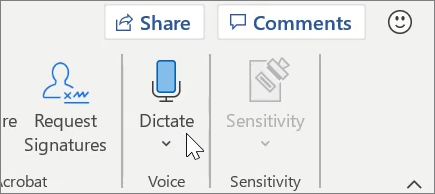
Umetanje sadržaja
Kreirajte sadržaj na osnovu naslova dokumenata.
-
Izaberite stavku reference > sadržaj, a zatim izaberite željeni sadržaj.
-
Ako treba da izvršite promene u dokumentu koji utiče na sadržaj:
-
Izaberite sadržaj.
-
Izaberite stavku reference > sadržaju, a zatim izaberite stavku Ažuriraj tabelu.
-
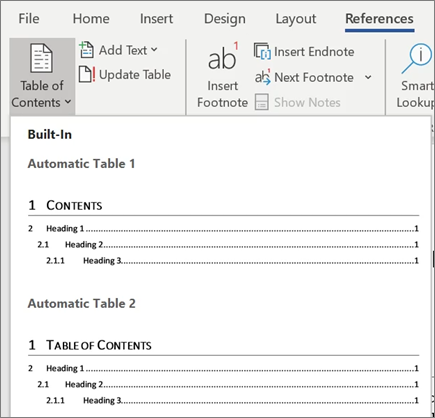
Provera pristupaljivosti
Pokrećete kontrolor pristupačnosti da biste identifikovali i rešili uobičajene probleme sa pristupačnošću u dokumentu tako da je pristupačan za osobe svih mogućnosti za čitanje i uređivanje.
-
Izaberite stavku redigovanje > Proverite pristupačnost.
-
Izaberite šta želite da popravite iz okna.
-
Pregledajte greške, upozorenjai savete u oknu " Kontrolor pristupačnosti ".
-
Izaberite problem sa pristupačnošću da biste naglasili odgovarajući deo u dokumentu i popravili ga na odgovarajući način.